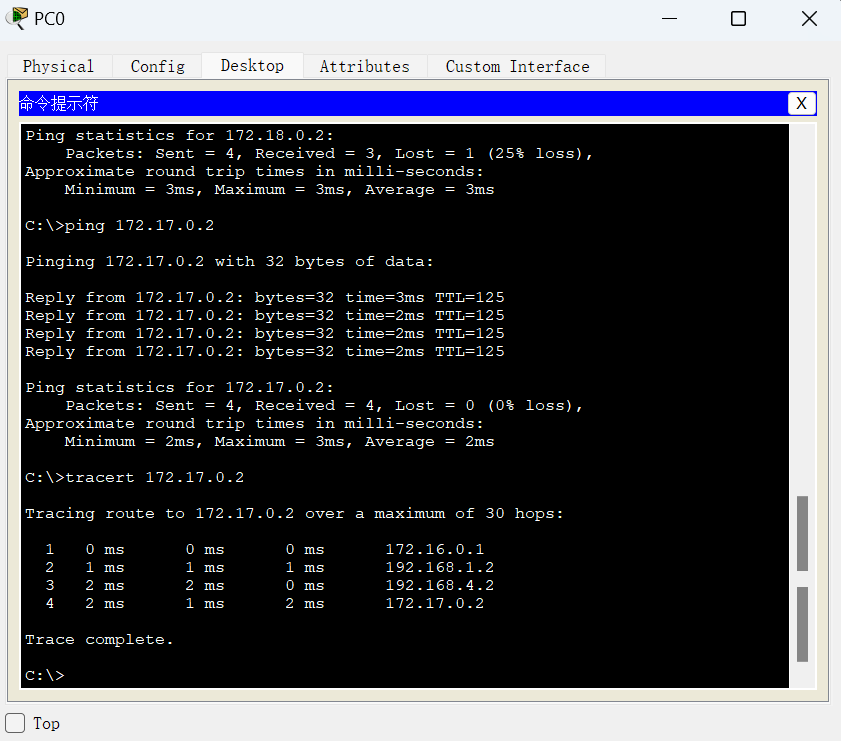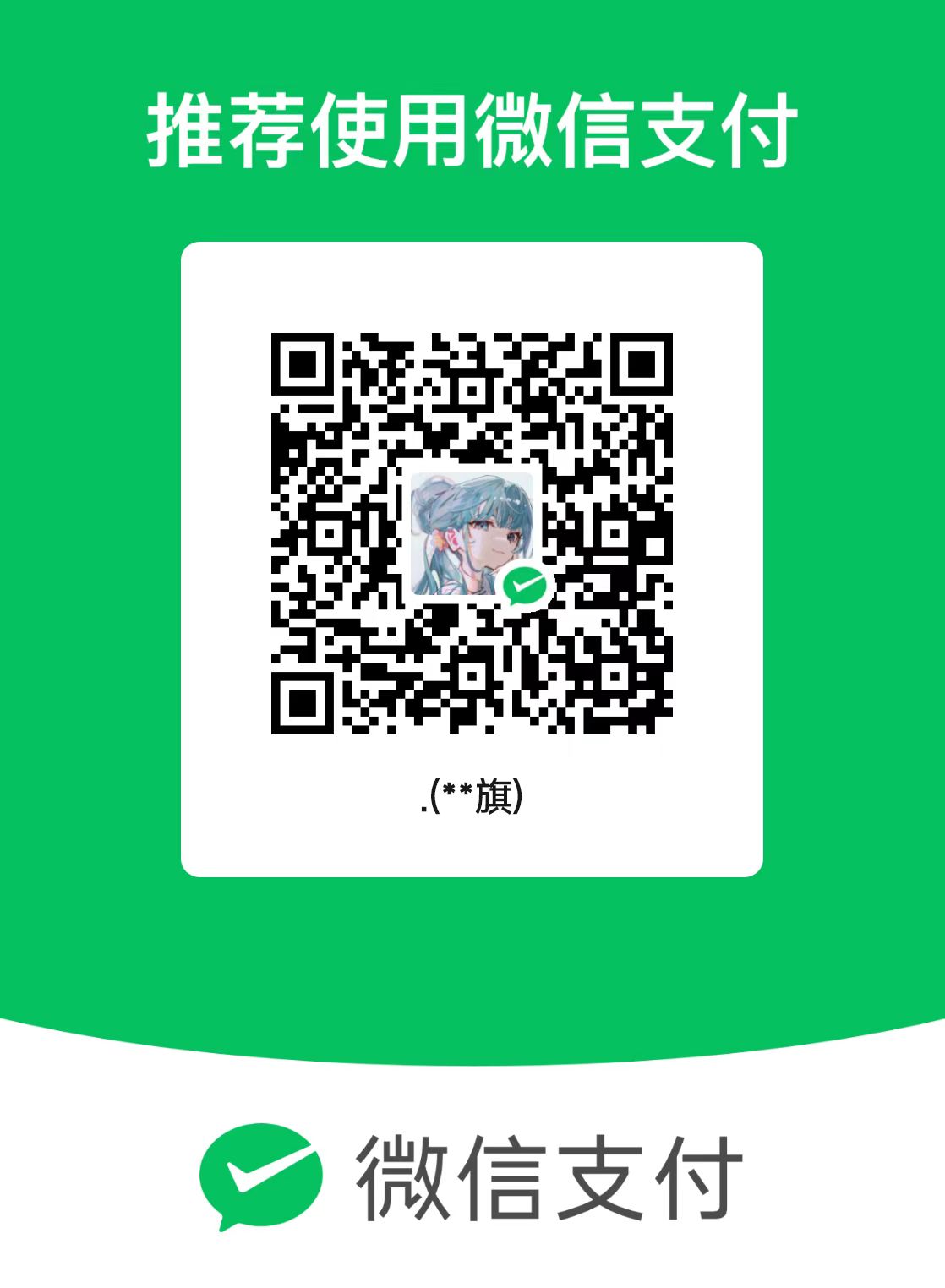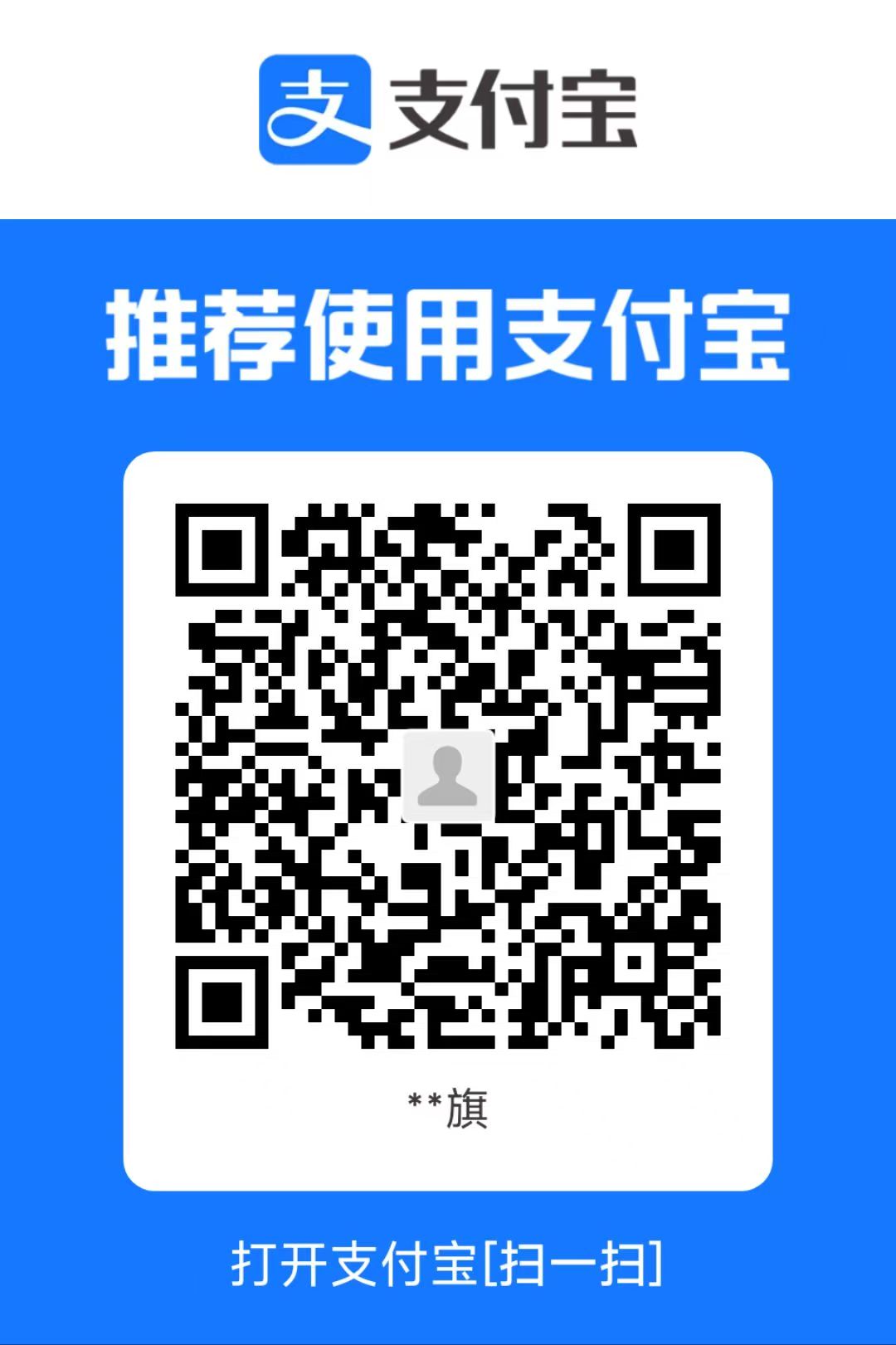计算机网络学习实践:模拟静态路由&&RIP动态路由&&OSPF协议
计算机网络学习实践:模拟静态路由&&RIP动态路由&&OSPF协议
一、模拟静态路由
084第4章 网络层–添加静态路由_哔哩哔哩_bilibili
1.实验准备
实验环境:思科的模拟器

实验设备:
两个路由器,两个二层交换机(不是三层的),两个PC机
三个网段
192.168.0.0 255.255.255.0 (PC0所在网段)
172.16.0.0 255.255.255.0(两路由器之间)
104.16.0.0 255.255.255.0(PC1所在网段)
PC0:
192.168.0.2 255.255.255.0 默认网关:192.168.0.1
PC1:
104.16.0.2 255.255.255.0 默认网关:104.16.0.1
直接将两个交换机分别和自己网段的PC机和路由器通过以太网线连接(图书第三个黑色的线),路由器之间用广域网线连接(红色闪电,带时钟的要自己配置带宽)
2.两路由器相关配置
Router1
1 | en |
Router2
1 | en |
3.现象观察
此时可以用PC0 ping,发现可以ping通的有自己的网关和Router1的172.16.0.1接口,172.16.0.2ping不通,104网段就更不用说了,PC1那边也是类似
其实是PC1发出的数据包经过Router1到达了172.16.0.2但是172.16.0.2找不到192的网段
所以没办法回复ping的ICMP报文,导致ping不通,172.16.0.2pingPC0也不通(可以通过使用wireshark抓包发现这个原因)
这时可以发现路由器两个相连网段只能说数据能到达,并不能通信,除非是同一网段
4.配置路由器静态路由
对于Router2来说,它在回复PC0的ICMP请求报文的时候会发现自己的路由表里面没有到达192.168.0.0网段的选项,所以会找不到发送地点,这时就需要配置静态路由
Router2
1 | config t |
配置好之后,可以使用show ip route进行查看
如下图所示
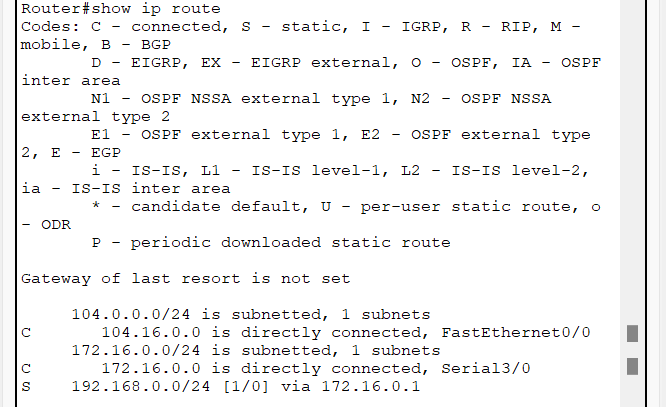
会发现PC0已经可以ping通172.16.0.1了
如果不通的话尝试输入shut和no shut,关闭然后打开
但是ping104网段仍旧不通,这是因为路由器1在接受到PC0的ICMP报文后,找不到104网段在哪里
Router1
1 | config t |
都配置好之后,PC0和PC1即可相互通信
5.总结
静态路由确实感觉人工处理起来会很麻烦
路由器相连的两个网段只有是一个子网的情况下才能通信,否则不能
二、模拟动态路由RIP协议
1.实验准备
实验环境:华为模拟器ENSP
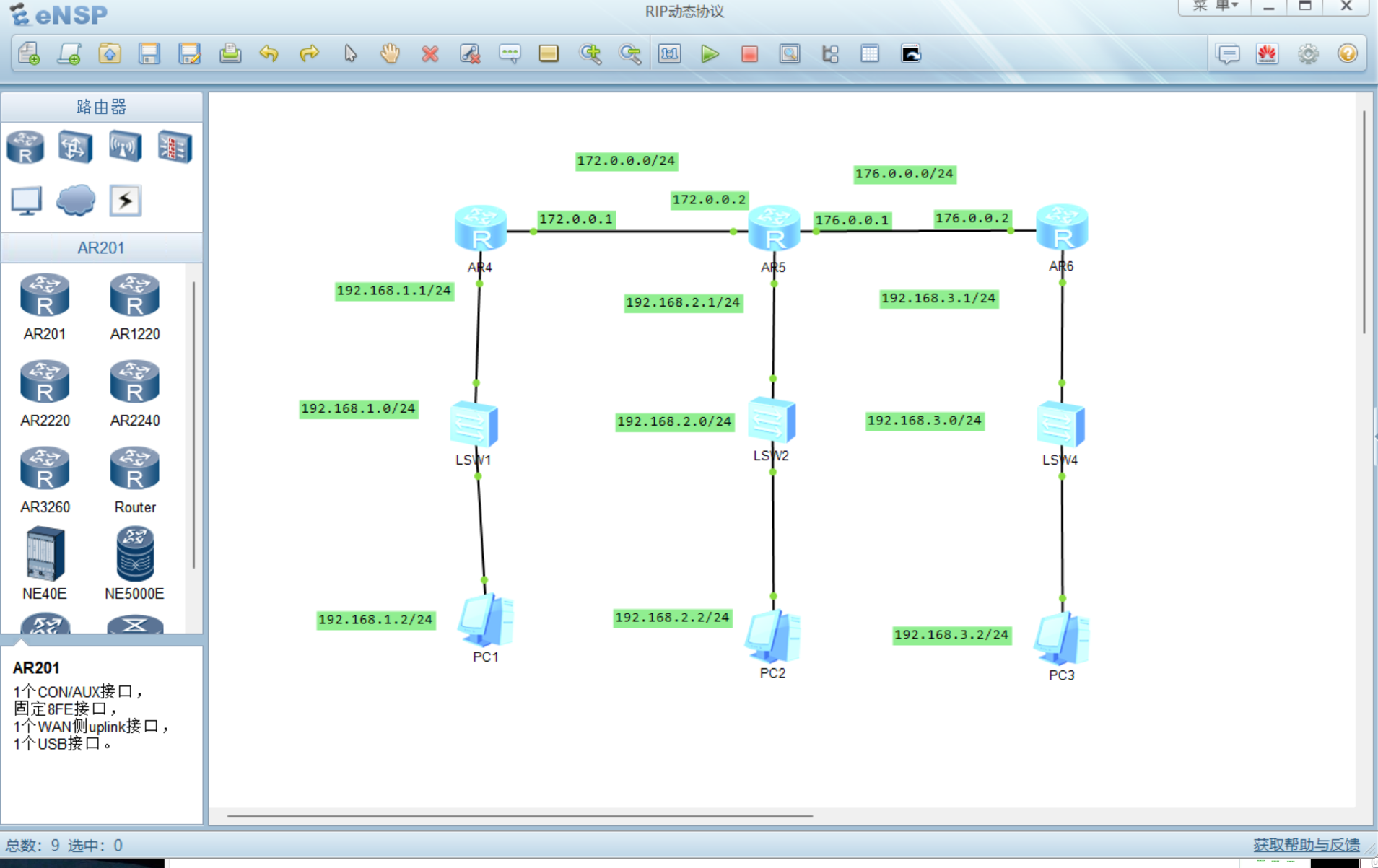
实验设备:
3个路由器,3个二层交换机(不是三层的),3个PC机
5个网段
192.168.1.0 255.255.255.0 (PC1所在网段)
192.168.2.0 255.255.255.0 (PC2所在网段)
192.168.3.0 255.255.255.0 (PC3所在网段)
172.0.0.0 255.255.255.0(AR4和AR5之间)
176.0.0.0 255.255.255.0(AR5和AR6之间)
PC1:
192.168.1.2 255.255.255.0 默认网关:192.168.1.1
PC2:
192.168.2.2 255.255.255.0 默认网关:192.168.2.1
PC3:
192.168.3.2 255.255.255.0 默认网关:192.168.3.1
直接将两个交换机分别和自己网段的PC机和路由器通过以太网线连接(图书第三个黑色的线),路由器之间用广域网线连接(红色闪电,带时钟的要自己配置带宽)
2.三个路由器相关配置
注意:接口看你自己的ENSP上显示的什么就按照哪个选
AR4
1 | sys |
AR5
1 | sys |
AR6
1 | sys |
此时,三个PC机都可以ping通自己的网关,两个相邻路由器可以相互ping通,就算配置完成
3.RIP配置
配置方法:
1 | 注意要在[AR4]情况下,不是<AR4>或者某个具体接口 |
AR4
1 | rip |
AR5
1 | rip |
AR4
1 | rip |
4.查看结果
查看路由表
输入命令
dis ip routing-table
这是配置完成的Router1(AR4)的路由表信息,可以看到有3个RIP协议,通向了与AR4不直接相连的三个子网,表明配置成功
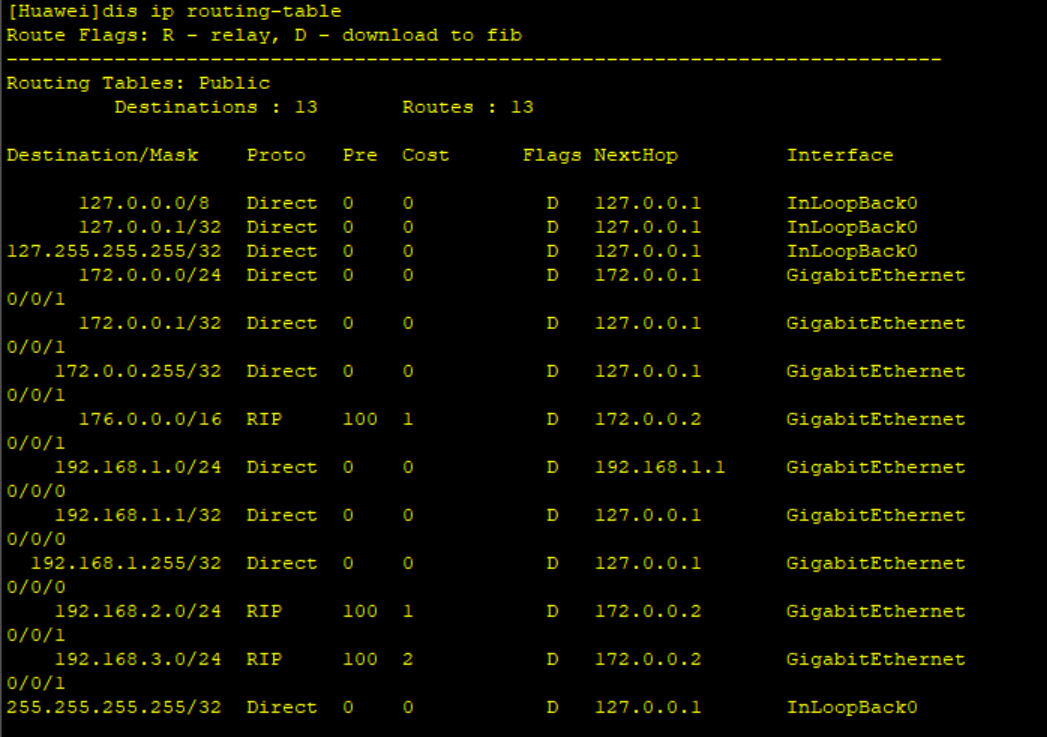
在AR5和AR6中也能看到类似的
ping
PC1 ping PC2和PC3均可成功,三者之间可以互相通信,实验完成
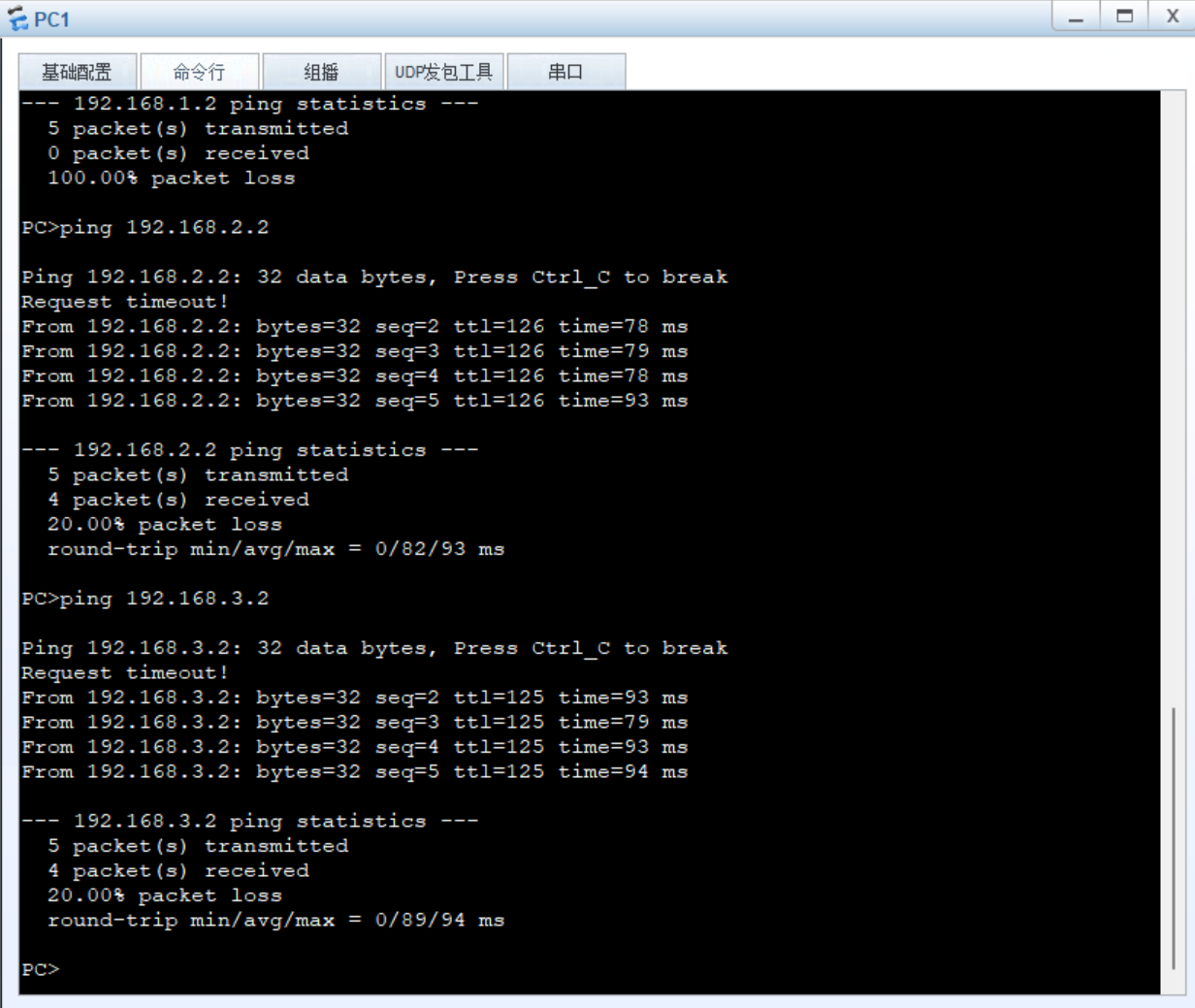
5.可能出现的问题
在实验中如果出现了这个错误,是因为网段选的不太好
The network address is invalid, and the specified address must be major-n et address without any subnets.
这个错误提示意味着网络地址无效,并且指定的地址必须是没有子网的主网络地址。这个错误通常出现在配
置动态路由协议RIP时,当指定的网络地址不符合要求时会出现。在这种情况下,网络地址必须是没有子网的主网
络地址,不能包含任何子网。
- “地址必须是没有子网的主网络地址”的解释
- 这一表述意味着所需的IP地址应该是一个没有进一步划分子网的主网络地址。换句话说,该地址应该只包含一个网络号和主机号,而没有额外的子网网络号和子网主机号。
- 在实际应用中,这通常意味着IP地址和子网掩码的组合应该使得IP地址的前部分完全代表网络号,而后部分完全代表主机号,没有额外的子网划分。
- 示例
- 假设一个网络的IP地址范围是192.168.1.0到192.168.1.255,子网掩码是255.255.255.0。这个范围内的所有IP地址都可以被认为是“没有子网的主网络地址”,因为它们没有进一步划分子网。
- 如果该网络使用子网掩码255.255.255.192进行划分,那么它将被分为四个子网,每个子网有不同的网络地址和主机地址范围。在这种情况下,只有这四个子网的网络地址(例如192.168.1.0、192.168.1.64、192.168.1.128和192.168.1.192)才是“没有子网的主网络地址”(在子网划分的层面上),而其他的IP地址则属于这些子网中的主机地址。
可以重新选别的符合条件的网段
三、模拟动态路由OSPF协议
1.实验准备
实验环境:思科的模拟器
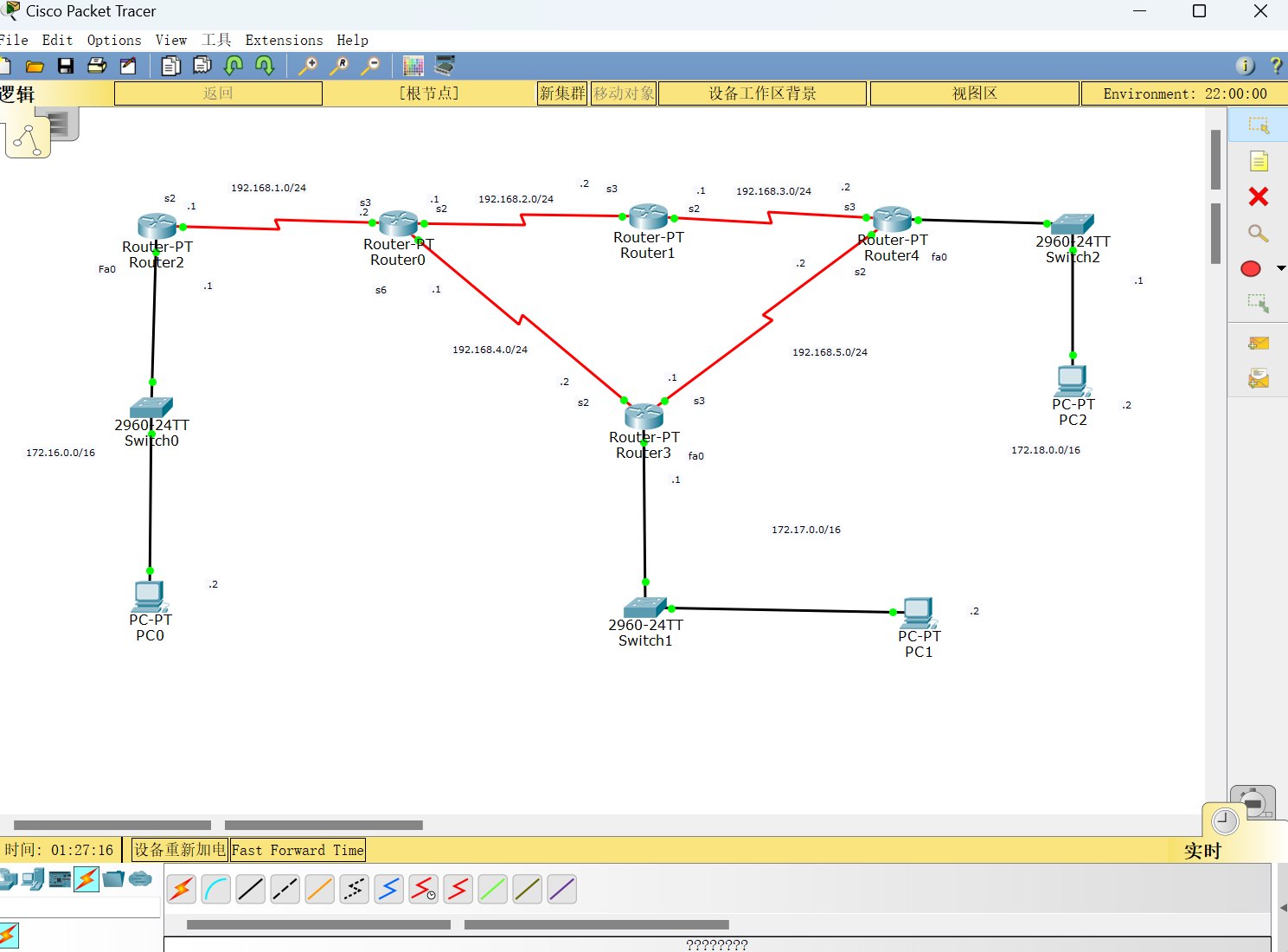
实验设备:
5个路由器,3个二层交换机(不是三层的),3个PC机
8个网段
172.16.0.0 255.255.0.0 (PC0所在网段)
172.17.0.0 255.255.0.0 (PC1所在网段)
172.18.0.0 255.255.0.0 (PC2所在网段)
192.168.1.0 255.255.255.0 (R2和R0)
192.168.2.0 255.255.255.0 (R1和R0)
192.168.3.0 255.255.255.0 (R1和R4)
192.168.4.0 255.255.255.0 (R3和R0)
192.168.5.0 255.255.255.0 (R3和R4)
PC0:
172.16.0.2 255.255.0.0 默认网关:172.16.0.1
PC1:
172.17.0.2 255.255.0.0 默认网关:172.17.0.1
PC2:
172.18.0.2 255.255.0.0 默认网关:172.18.0.1
直接将两个交换机分别和自己网段的PC机和路由器通过以太网线连接(图书第三个黑色的线),路由器之间用广域网线连接(红色闪电,带时钟的要自己配置带宽)
如果Serial接口不够的话要去自己加接口,如图所示
2.五个路由器相关配置
no sh
使用该命令确保是打开状态不然IP地址加不上,就是图中必须全是绿点
Router2
1 | en |
Router3
1 | en |
Router4
1 | en |
Router0
1 | en |
Router1
1 | en |
相邻路由器之间可以ping通,网关和PC可以ping通才算配置完成
3.OSPF配置
关键部分
1 | 指定ospf协议 1代表进程号 |
R2
1 | config t |
R0
1 | config t |
R1
1 | config t |
R4
1 | config t |
R3
1 | config t |
4.查看结果
路由表
在R2上使用show ip route得到如下结果算OSPF配置完成
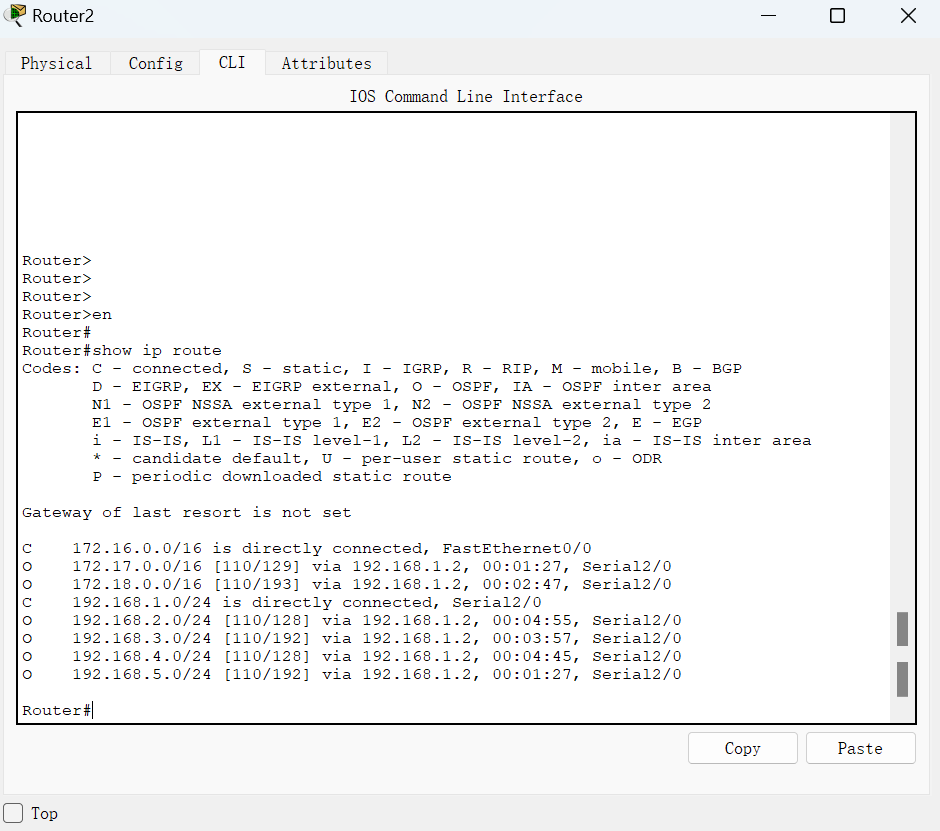
一共有8个网段,全部学习到了
其实 O代表OSPF协议,110是管理距离,代表优先级,这个值越小越好
RIP协议是120,,静态路由是1,OSPF比RIP更可信,静态路由最可信
129,193这些是度量值,算出来的
PING
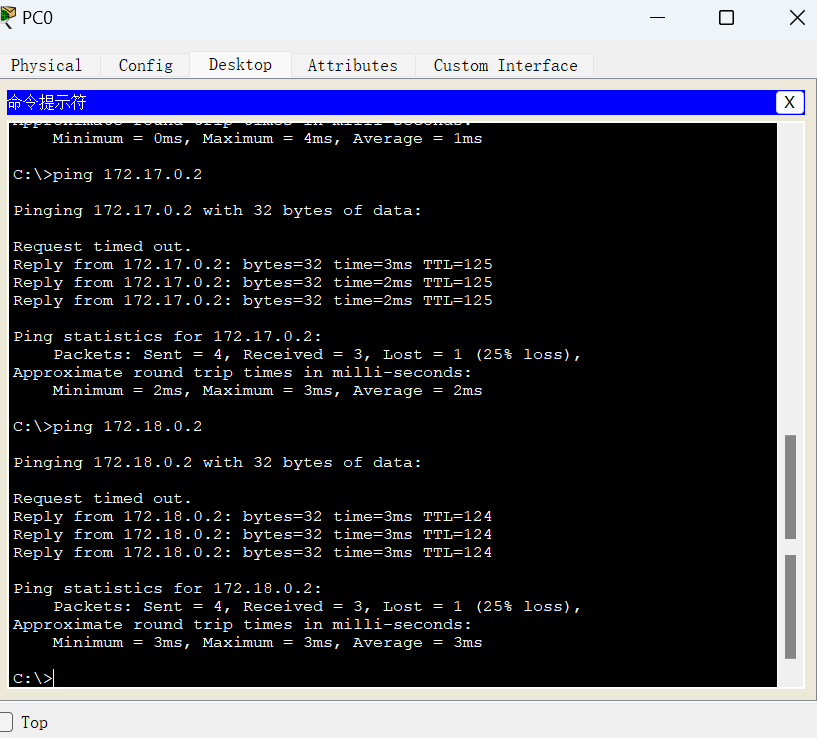
说明 PC0 ping 1&&2 都是通的
tracert
跟踪 0 ping 1 过程
走的是 R2 R0 R3这条路